فہرست کا خانہ
ٹیوٹوریل دکھاتا ہے کہ نئے ڈائنامک ارے فنکشنز کا استعمال کرکے کسی دوسرے سیل پر منحصر ایکسل ڈراپ ڈاؤن لسٹ کیسے بنائی جائے۔
ایکسل میں سادہ ڈراپ ڈاؤن لسٹ بنانا آسان ہے۔ ملٹی لیول کاسکیڈنگ ڈراپ ڈاؤن بنانا ہمیشہ ایک چیلنج رہا ہے۔ مندرجہ بالا منسلک ٹیوٹوریل میں چار مختلف طریقوں کی وضاحت کی گئی ہے، جن میں سے ہر ایک میں قدموں کی تعداد، مختلف فارمولوں کا ایک گروپ، اور کثیر الفاظ کے اندراجات، خالی خلیات وغیرہ سے متعلق مٹھی بھر حدود شامل ہیں۔
یہ برا تھا۔ خبریں اچھی خبر یہ ہے کہ وہ طریقے ایکسل کے پری ڈائنامک ورژنز کے لیے بنائے گئے تھے۔ ایکسل 365 میں متحرک صفوں کے تعارف نے سب کچھ بدل دیا ہے! نئے متحرک صف کے افعال کے ساتھ، ایک سے زیادہ منحصر ڈراپ ڈاؤن فہرست بنانا منٹوں کا معاملہ ہے، اگر سیکنڈوں کا نہیں۔ کوئی چالیں، کوئی انتباہ، کوئی بکواس نہیں۔ صرف تیز، سیدھے اور پیروی کرنے میں آسان حل۔
نوٹس:
- ڈراپ ڈاؤن فہرستیں بنانے کا یہ نیا متحرک طریقہ صرف ایکسل 365 میں کام کرتا ہے اور ایکسل 2021۔ پری ڈائنامک ایکسل میں، آپ کو اسے پرانے زمانے کے طریقے سے کرنا پڑے گا جیسا کہ ایکسل 2019 - 2007 میں ایک منحصر ڈراپ ڈاؤن بنانے میں بیان کیا گیا ہے۔
- یہ حل ایک قطار کے لیے ہے۔ اگر آپ اپنی پک لسٹ متعدد قطاروں کو نیچے کاپی کرنا چاہتے ہیں، تو متعدد قطاروں کے لیے منحصر ڈراپ ڈاؤن فہرست میں دی گئی ہدایات پر عمل کریں۔
- ایک سیل منتخب کریں جس میں آپ ڈراپ ڈاؤن ظاہر کرنا چاہتے ہیں۔ (ہمارے معاملے میں D3)۔
- Data ٹیب پر، Data Tools گروپ میں، Data Validation پر کلک کریں۔
- ڈیٹا کی توثیق ڈائیلاگ باکس میں، درج ذیل کام کریں:
- اجازت دیں کے تحت، منتخب کریں فہرست ۔
- ماخذ باکس میں، منفرد فارمولے کے ذریعہ اسپل رینج آؤٹ پٹ کا حوالہ درج کریں۔ اس کے لیے سیل ریفرنس کے بعد ہیش ٹیگ کو ٹائپ کریں، اس طرح: =$G$3#
اسے اسپل رینج کا حوالہ کہا جاتا ہے، اور یہ نحو پوری رینج کا حوالہ دیتا ہے قطع نظر اس سے کہ یہ کتنا ہی پھیلتا ہے یا معاہدہ کرتا ہے۔
- ڈائیلاگ کو بند کرنے کے لیے ٹھیک ہے پر کلک کریں۔
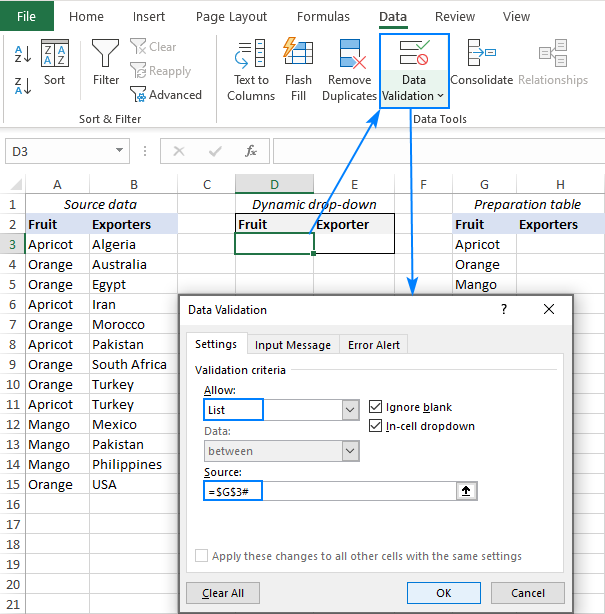
- ڈراپ ڈاؤن فہرست میں نئی اندراجات کو شامل کرنے کے لیے خودکار طور پر ، اپنے ماخذ ڈیٹا کو ایکسل ٹیبل کے طور پر فارمیٹ کریں۔ یا آپ اپنے فارمولوں میں کچھ خالی سیل شامل کر سکتے ہیں جیسا کہ اس مثال میں دکھایا گیا ہے۔
- اگر آپ کے اصل ڈیٹا میں کوئی خلا ہے، تو آپ اس حل کو استعمال کرکے خالی خالی جگہوں کو فلٹر کر سکتے ہیں ۔
- کسی ڈراپ ڈاؤن کے آئٹمز کو حروف تہجی کے مطابق ترتیب دینے کے لیے ، اپنے فارمولوں کو SORT فنکشن میں لپیٹیں جیسا کہ اس مثال میں بیان کیا گیا ہے۔
- نئے ڈیٹا کو خود بخود شامل کرنے کے لیے جیسا کہ اسے سورس لسٹ میں شامل کیا جاتا ہے، اپنے فارمولوں میں حوالہ کردہ صفوں میں کچھ اضافی سیلز شامل کریں۔
- خالی سیلز کو خارج کرنے کے لیے ، فارمولوں کو کنفیگر کریں تاکہ خالی سیلز کو نظر انداز کریں جب تک کہ وہ بھر نہ جائیں۔
ایکسل میں ڈائنامک ڈراپ ڈاؤن لسٹ کیسے بنائیں
یہ مثال عمومی کو ظاہر کرتی ہے۔نئے ڈائنامک ارے فنکشنز کا استعمال کرتے ہوئے ایکسل میں ڈراپ ڈاؤن لسٹ بنانے کا طریقہ۔
فرض کریں کہ آپ کے پاس کالم A میں پھل اور کالم B میں برآمد کنندگان کی فہرست ہے۔ ایک اضافی پیچیدگی یہ ہے کہ پھلوں کے نام نہیں ہیں۔ گروپ شدہ لیکن کالم میں بکھرے ہوئے ہیں۔ مقصد یہ ہے کہ پھلوں کے منفرد نام پہلے ڈراپ ڈاؤن میں ڈالے جائیں اور صارف کے انتخاب پر منحصر ہو دوسرے ڈراپ ڈاؤن میں متعلقہ برآمد کنندگان کو دکھائیں۔
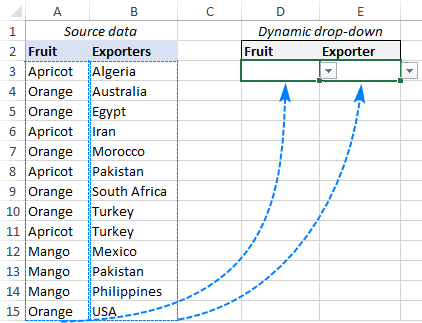
ایک بنانے کے لیے ایکسل میں متحرک منحصر ڈراپ ڈاؤن فہرست، ان اقدامات پر عمل کریں:
1. مین ڈراپ ڈاؤن لسٹ کے لیے آئٹمز حاصل کریں
شروع کرنے والوں کے لیے، ہم کالم A سے پھلوں کے تمام مختلف نام نکالیں گے۔ یہ سب سے آسان شکل میں UNIQUE فنکشن کا استعمال کرتے ہوئے کیا جا سکتا ہے - پہلی دلیل کے لیے پھلوں کی فہرست فراہم کریں۔ ( array ) اور بقیہ اختیاری دلائل کو چھوڑ دیں کیونکہ ان کے ڈیفالٹس ہمارے لیے بالکل ٹھیک کام کرتے ہیں:
=UNIQUE(A3:A15)
فارمولہ G3 پر جاتا ہے، اور Enter کلید کو دبانے کے بعد نتائج خود بخود اگلے سیلز میں پھیل جاتے ہیں۔
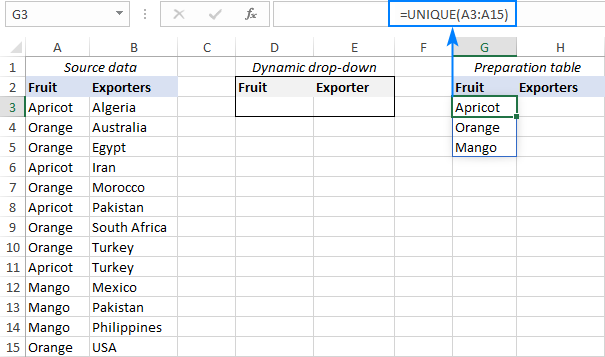
2۔ مین ڈراپ ڈاؤن بنائیں
اپنی بنیادی ڈراپ ڈاؤن فہرست بنانے کے لیے، ایکسل ڈیٹا کی توثیق کے اصول کو اس طرح ترتیب دیں:
آپ کا بنیادی ڈراپ- ڈاون لسٹ ہو چکی ہے!

3۔ منحصر ڈراپ ڈاؤن فہرست کے لیے آئٹمز حاصل کریں
ثانوی ڈراپ ڈاؤن مینو کے لیے اندراجات حاصل کرنے کے لیے، ہم پہلے ڈراپ ڈاؤن میں منتخب کردہ قدر کی بنیاد پر کالم B میں اقدار کو فلٹر کریں گے۔ یہ ایک اور ڈائنامک ارے فنکشن کی مدد سے کیا جا سکتا ہے جسے FILTER:
=FILTER(B3:B15, A3:A15=D3)
جہاں B3:B15 آپ کے منحصر ڈراپ ڈاؤن کا سورس ڈیٹا ہے، وہاں A3:A15 اس کے لیے سورس ڈیٹا ہیں۔ آپ کا مرکزی ڈراپ ڈاؤن، اور D3 مرکزی ڈراپ ڈاؤن سیل ہے۔
اس بات کو یقینی بنانے کے لیے کہ فارمولہ صحیح طریقے سے کام کرتا ہے، آپ پہلی ڈراپ ڈاؤن فہرست میں کچھ قدر منتخب کر سکتے ہیں اور FILTER کے ذریعے واپس کیے گئے نتائج کا مشاہدہ کر سکتے ہیں۔ کامل! :)
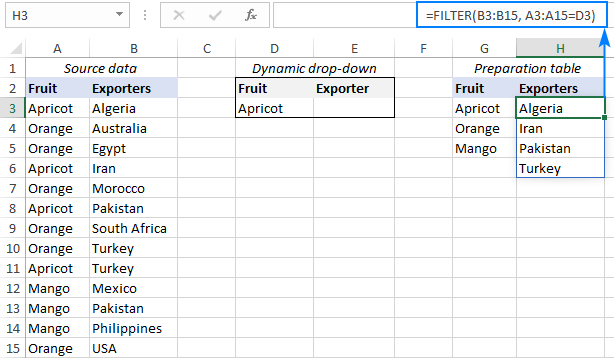
4۔ منحصر ڈراپ ڈاؤن بنائیں
دوسری ڈراپ ڈاؤن فہرست بنانے کے لیے، ڈیٹا کی توثیق کے معیار کو بالکل اسی طرح ترتیب دیں جیسا کہ آپ نے مرحلہ 2 پر پہلے ڈراپ ڈاؤن کے لیے کیا تھا۔ لیکن اس بار، FILTER فنکشن کے ذریعے واپس آنے والی اسپل رینج کا حوالہ دیں: =$H$3#
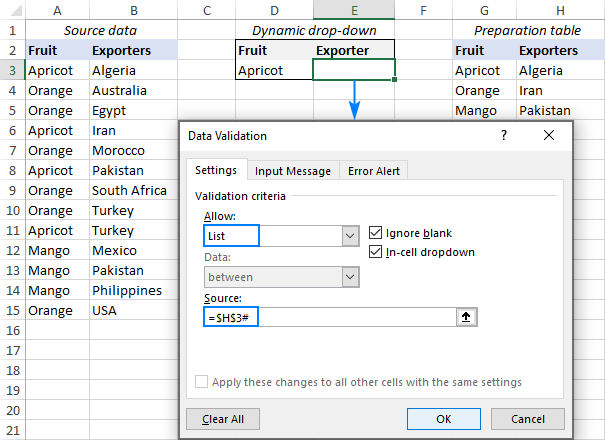
بس! آپ کی ایکسل پر منحصر ڈراپ ڈاؤن فہرست استعمال کے لیے تیار ہے۔
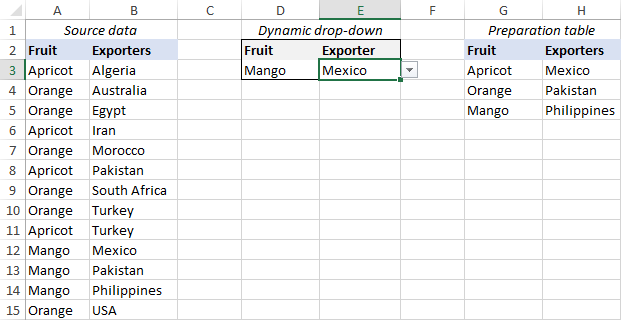
تجاویز اورنوٹ:
ایکسل میں متعدد منحصر ڈراپ ڈاؤن لسٹ کیسے بنائی جائے>
پچھلی مثال میں، ہم نے کسی دوسرے سیل کے لحاظ سے ڈراپ ڈاؤن فہرست بنائی۔ لیکن کیا ہوگا اگر آپ کو کثیر سطحی درجہ بندی کی ضرورت ہو، یعنی دوسری فہرست کے لحاظ سے تیسرا ڈراپ ڈاؤن، یا تیسری فہرست کے لحاظ سے چوتھا ڈراپ ڈاؤن بھی۔ کیا یہ ممکن ہے؟ ہاں، آپ کسی بھی تعداد میں منحصر فہرستیں ترتیب دے سکتے ہیں (یقیناً ایک معقول تعداد :)۔
اس مثال کے لیے، ہم نے کالم C میں ریاستوں/صوبوں کو رکھا ہے، اور اب ہم ایک متعلقہ ڈراپ ڈاؤن شامل کرنے کی کوشش کر رہے ہیں۔ G3 میں مینو:
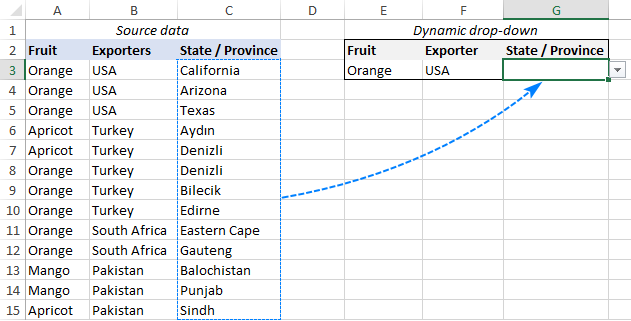
ایکسل میں متعدد منحصر ڈراپ ڈاؤن فہرست بنانے کے لیے، آپ کو یہ کرنا ہوگا:
1۔ پہلا ڈراپ ڈاؤن سیٹ اپ کریں
بنیادی ڈراپ ڈاؤن لسٹ بالکل انہی مراحل کے ساتھ بنائی گئی ہے جیسا کہ پچھلی مثال میں ہے (براہ کرم اوپر کے اقدامات 1 اور 2 دیکھیں)۔ فرق صرف اسپل رینج کا حوالہ ہے جو آپ ماخذ باکس میں درج کرتے ہیں۔
اس بار، منفرد فارمولہ E8 میں ہے، اور مرکزی ڈراپ ڈاؤنفہرست E3 میں ہونے جا رہی ہے۔ لہذا، آپ E3 کو منتخب کریں، ڈیٹا کی توثیق پر کلک کریں، اور یہ حوالہ فراہم کریں: =$E$8#
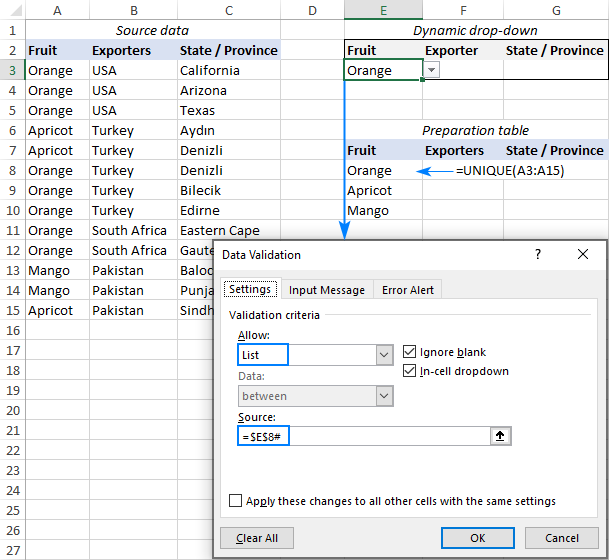
2۔ دوسرے ڈراپ ڈاؤن کو ترتیب دیں
جیسا کہ آپ نے دیکھا ہوگا، اب کالم B میں ایک ہی برآمد کنندگان کے متعدد واقعات شامل ہیں۔ لیکن آپ اپنی ڈراپ ڈاؤن فہرست میں صرف منفرد نام چاہتے ہیں، ٹھیک ہے؟ تمام ڈپلیکیٹ واقعات کو چھوڑنے کے لیے، اپنے FILTER فارمولے کے گرد منفرد فنکشن لپیٹیں، اور اس اپ ڈیٹ شدہ فارمولے کو F8:
=UNIQUE(FILTER(B3:B15, A3:A15=E3))
میں درج کریں جہاں B3:B15 دوسرے ڈراپ ڈاؤن کے لیے سورس ڈیٹا ہیں۔ , A3:A15 پہلے ڈراپ ڈاؤن کا ماخذ ڈیٹا ہے، اور E3 پہلا ڈراپ ڈاؤن سیل ہے۔
اس کے بعد، ڈیٹا کی توثیق کے معیار کے لیے درج ذیل اسپل رینج کا حوالہ استعمال کریں: =$F$8#
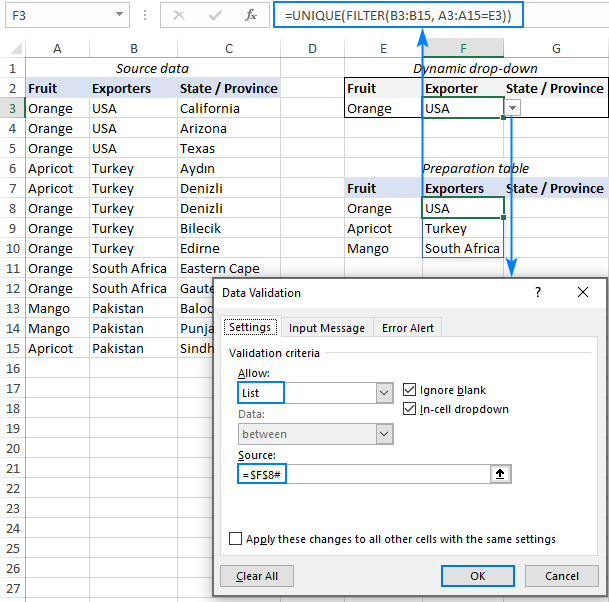
3۔ تیسرا ڈراپ ڈاؤن سیٹ اپ کریں
تیسری ڈراپ ڈاؤن فہرست کے لیے آئٹمز جمع کرنے کے لیے، متعدد معیارات کے ساتھ فلٹر فارمولہ استعمال کریں۔ پہلا معیار پھلوں کی پوری فہرست کو پہلے ڈراپ ڈاؤن (A3:A15=E3) میں منتخب کی گئی قیمت کے خلاف چیک کرتا ہے جبکہ دوسرا معیار دوسرے ڈراپ ڈاؤن (B3:B15=F3) میں انتخاب کے خلاف برآمد کنندگان کی فہرست کو جانچتا ہے۔ مکمل فارمولہ G8 پر جاتا ہے:
=FILTER(C3:C15, (A3:A15=E3) * (B3:B15=F3))
اگر آپ مزید منحصر ڈراپ ڈاؤن (چوتھا، پانچواں، وغیرہ) شامل کرنے جا رہے ہیں، تو غالب امکان ہے کہ کالم C میں ایک ہی کے متعدد واقعات ہوں گے۔ آئٹم ڈپلیکیٹس کو تیاری کی میز میں آنے سے روکنے کے لیے، اور اس کے نتیجے میں تیسرے ڈراپ ڈاؤن میں، FILTER فارمولے کوUNIQUE فنکشن جیسا کہ ہم نے پچھلے مرحلے میں کیا تھا:
=UNIQUE(FILTER(C3:C15, (A3:A15=E3) * (B3:B15=F3)))
آپ کے لیے آخری چیز یہ ہے کہ اس ماخذ حوالہ کے ساتھ ڈیٹا کی توثیق کا ایک اور اصول بنائیں: =$G$8#
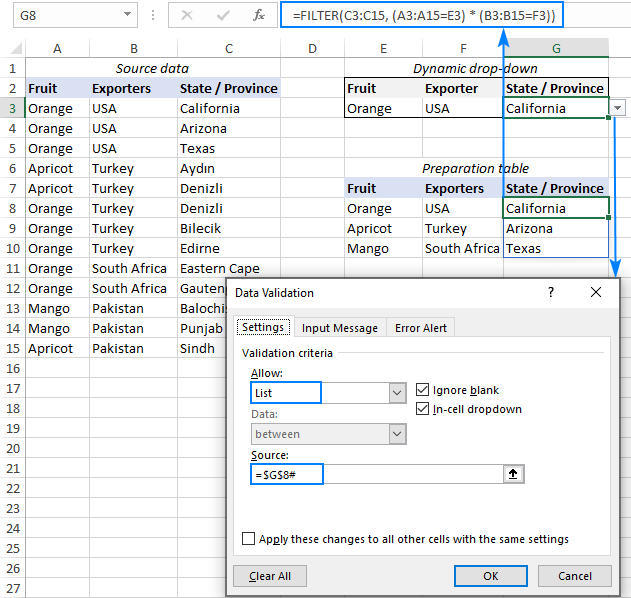
آپ کی متعدد منحصر ڈراپ ڈاؤن فہرست اچھی ہے!
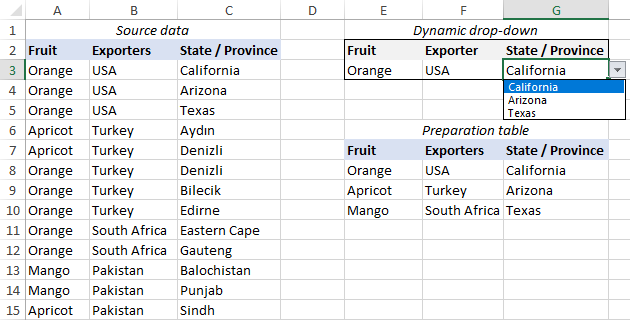
ٹپ۔ اسی طرح، آپ بعد کے ڈراپ ڈاؤن کے لیے آئٹمز حاصل کرسکتے ہیں۔ یہ فرض کرتے ہوئے کہ کالم D میں آپ کی چوتھی ڈراپ ڈاؤن فہرست کا ماخذ ڈیٹا ہے، آپ متعلقہ اشیاء کو بازیافت کرنے کے لیے H8 میں درج ذیل فارمولہ درج کر سکتے ہیں:
=UNIQUE(FILTER(D3:D15, (A3:A15=E3) * (B3:B15=F3) * (C3:C15=G3)))
ایکسل میں قابل توسیع ڈراپ ڈاؤن فہرست کیسے بنائی جائے
ڈراپ ڈاؤن بنانے کے بعد، آپ کی پہلی تشویش یہ ہو سکتی ہے کہ جب آپ سورس ڈیٹا میں نئی اشیاء شامل کرتے ہیں تو کیا ہوتا ہے۔ کیا ڈراپ ڈاؤن فہرست خود بخود اپ ڈیٹ ہو جائے گی؟ اگر آپ کے اصل ڈیٹا کو ایکسل ٹیبل کے طور پر فارمیٹ کیا گیا ہے، تو ہاں، پچھلی مثالوں میں زیر بحث ایک ڈائنامک ڈراپ ڈاؤن فہرست آپ کی طرف سے بغیر کسی کوشش کے خود بخود پھیل جائے گی کیونکہ ایکسل ٹیبلز اپنی نوعیت کے مطابق قابل توسیع ہیں۔
اگر کچھ کے لیے ایکسل ٹیبل کا استعمال کرنے کی وجہ ایک آپشن نہیں ہے، آپ اپنی ڈراپ ڈاؤن فہرست کو اس طرح قابل توسیع بنا سکتے ہیں:
ان دو نکات کو ذہن میں رکھتے ہوئے، آئیے فارمولوں کو ٹھیک کرتے ہیں۔ہمارے ڈیٹا کی تیاری کی میز۔ ڈیٹا کی توثیق کے اصولوں میں کسی بھی قسم کی ایڈجسٹمنٹ کی ضرورت نہیں ہے۔
مرکزی ڈراپ ڈاؤن کے لیے فارمولہ
A3:A15 میں پھلوں کے ناموں کے ساتھ، ہم ممکنہ طور پر پورا کرنے کے لیے صف میں 5 اضافی سیل شامل کرتے ہیں۔ نئی اندراجات. مزید برآں، ہم فلٹر فنکشن کو UNIQUE میں سرایت کرتے ہیں تاکہ خالی جگہوں کے بغیر منفرد قدریں نکال سکیں۔
اوپر کو دیکھتے ہوئے، G3 میں فارمولہ یہ شکل اختیار کرتا ہے:
=UNIQUE(FILTER(A3:A20, A3:A20""))
کے لیے فارمولہ منحصر ڈراپ ڈاؤن
جی 3 میں فارمولے کو زیادہ موافقت کی ضرورت نہیں ہے - صرف کچھ اور سیلوں کے ساتھ صفوں کو بڑھا دیں:
=FILTER(B3:B20, A3:A20=D3)
نتیجہ ایک مکمل طور پر متحرک توسیع پذیر منحصر ڈراپ ہے۔ ڈاؤن لسٹ:
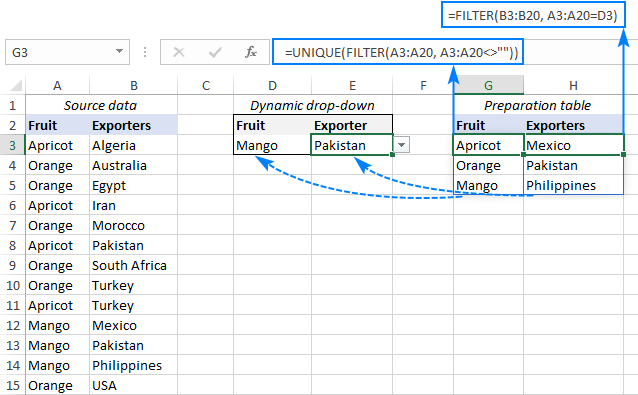
ڈراپ ڈاؤن لسٹ کو حروف تہجی کے مطابق کیسے ترتیب دیں
سورس ڈیٹا کا سہارا لیے بغیر اپنی ڈراپ ڈاؤن فہرست کو حروف تہجی کے مطابق ترتیب دینا چاہتے ہیں؟ نیا ڈائنامک ایکسل اس کے لیے بھی ایک خاص فنکشن رکھتا ہے! اپنے ڈیٹا کی تیاری کے جدول میں، بس SORT فنکشن کو اپنے موجودہ فارمولوں کے گرد لپیٹ دیں۔
ڈیٹا کی توثیق کے اصول بالکل اسی طرح ترتیب دیئے گئے ہیں جیسا کہ پچھلی مثالوں میں بیان کیا گیا ہے۔
A سے Z تک ترتیب دینے کے لیے<14
چونکہ صعودی ترتیب ترتیب ڈیفالٹ آپشن ہے، اس لیے آپ اپنے موجودہ فارمولوں کو SORT کے array argument میں داخل کر سکتے ہیں، دوسرے تمام دلائل کو چھوڑ کر جو اختیاری ہیں۔
کے لیے مین ڈراپ ڈاؤن (G3 میں فارمولہ):
=SORT(UNIQUE(FILTER(A3:A20, A3:A20"")))
منحصر ڈراپ ڈاؤن کے لیے (H3 میں فارمولہ):
=SORT(FILTER(B3:B20, A3:A20=D3))
ہو گیا! دونوں ڈراپ ڈاؤن فہرستیں ملتی ہیں۔حروف تہجی کے لحاظ سے A سے Z میں ترتیب دیا گیا ہے۔

Z سے A میں ترتیب دینے کے لیے
نزولی ترتیب میں ترتیب دینے کے لیے، آپ کو تیسری دلیل ( sort_order ) SORT فنکشن کا -1۔
مین ڈراپ ڈاؤن کے لیے (G3 میں فارمولہ):
=SORT(UNIQUE(FILTER(A3:A20, A3:A20"")), 1, -1)
کے لیے 8 :
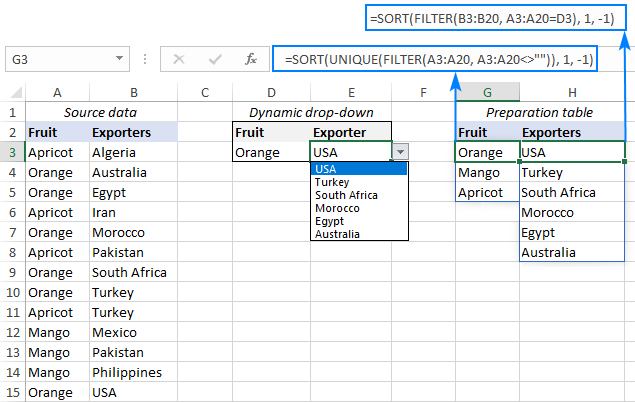
اس طرح ایکسل میں نئے ڈائنامک ارے فنکشنز کی مدد سے ڈائنامک ڈراپ ڈاؤن لسٹ بنانے کا طریقہ ہے۔ روایتی طریقوں کے برعکس، یہ نقطہ نظر واحد اور کثیر الفاظ کے اندراجات کے لیے بالکل کام کرتا ہے اور کسی بھی خالی خلیے کا خیال رکھتا ہے۔ پڑھنے کے لیے آپ کا شکریہ اور امید ہے کہ آپ کو اگلے ہفتے ہمارے بلاگ پر ملیں گے!
ڈاؤن لوڈ کے لیے پریکٹس ورک بک
Excel پر منحصر ڈراپ ڈاؤن فہرست (.xlsx فائل)

